Truyện tranh là một phần không thể thiếu của chúng ta từ trước đến này, việc đọc truyện sẽ dễ dàng hơn với phần mềm đọc truyện Wattpad. Qua bài viết này mình sẽ hướng dẫn cho bạn cách đọc truyện online trên Wattpad bằng điện thoại, máy tính dễ dàng mà cho dù bạn ở bất cứ nơi đâu.
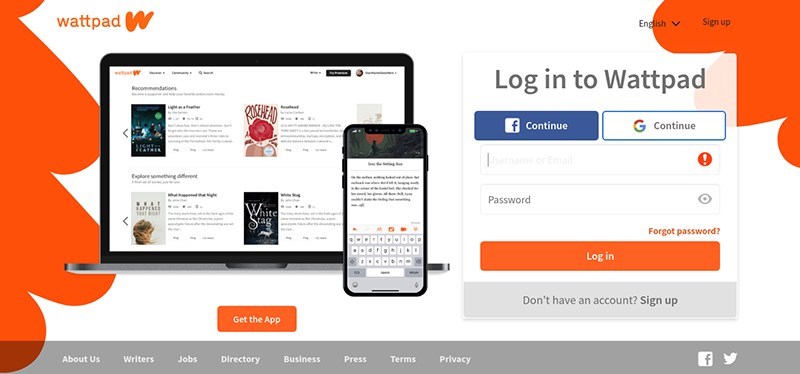
Wattpad
I. Lợi ích
- Giao diện dễ dàng sử dụng.
- Sẵn sàng đọc truyện mọi lúc mọi nơi.
- Nhiều thể loại cho bạn lựa chọn.
- Hỗ trợ chia sẻ truyện ưa thích của bạn cho bạn bè hoặc người thân.
II. Hướng dẫn đọc truyện online trên máy tính
1. Hướng dẫn nhanh
Truy cập trang web Wattpad > Chọn truyện mà bạn muốn đọc > Lựa chọn chương theo bộ truyện > Đọc truyện.
2. Hướng dẫn chi tiết
Bước 1: Truy cập trang web Wattpad.
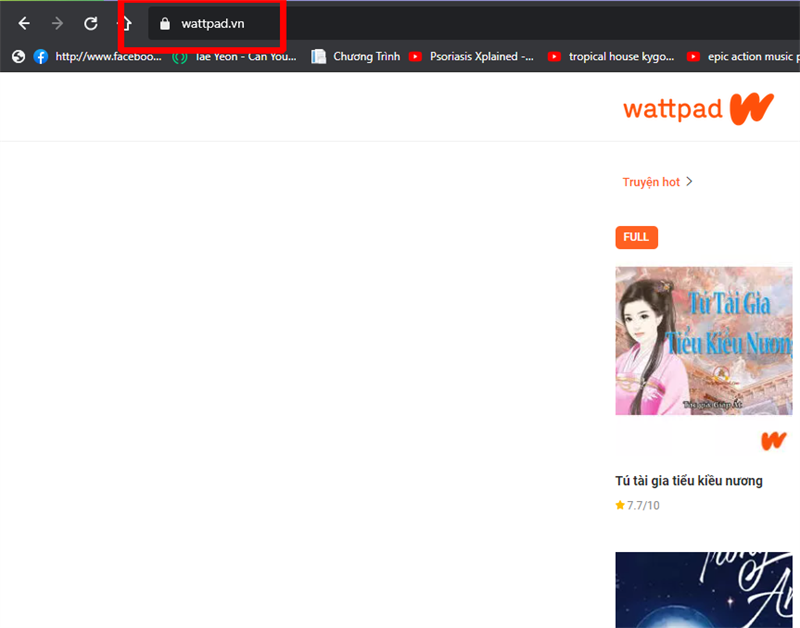
Truy cập trang web wattpad
Bước 2: Tìm kiếm truyện trên thanh tìm kiếm để lựa chọn truyện thích hợp trong các mục:
- Danh sách: Tại đây bạn có thể lựa chọn các thể loại truyện mà bạn thích.
- Thể loại: Bạn có thể lựa chọn 37 thể loại truyện như: Kiếm hiệp, lịch sử, ngôn tình, kinh dị…..
- Ngoài ra bạn còn thể dùng bộ lọc để chọn các loại truyện mà mình thích, tại đây bạn có thể lựa chọn số tập mà bạn đang xem trước đó.
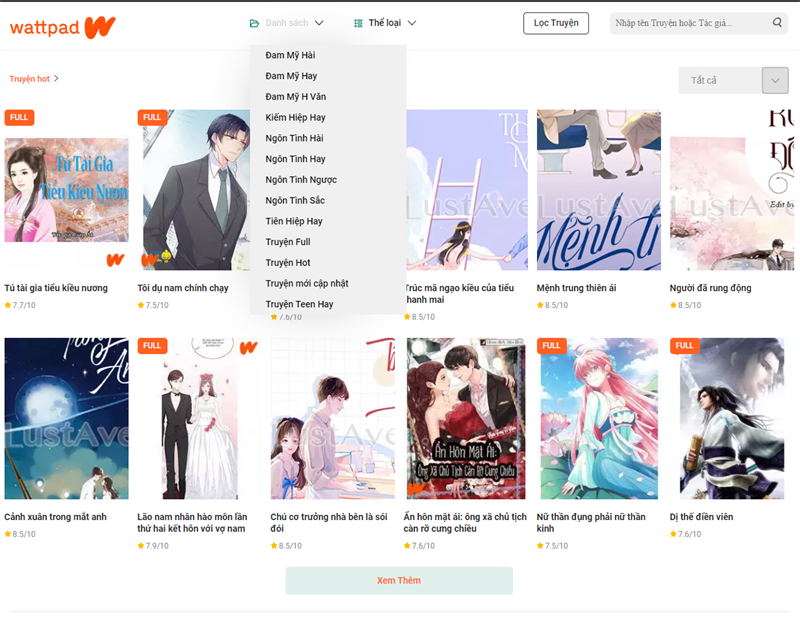
Tìm kiếm truyện trên thanh tìm kiếm
Bước 3: Chọn vào truyện bạn muốn xem.
Tại đây bạn có thể xem được xem được tóm tắt nội dung câu chuyện, số lượt người đọc ưa thích giống bạn và giúp bạn có thể chọn chương ưa thích khi xem bộ truyện của mình.
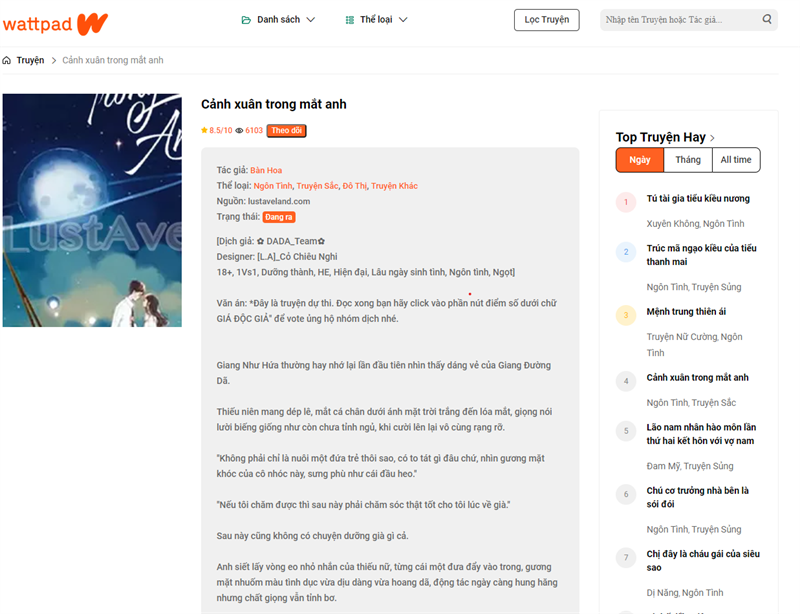
Chọn vào truyện bạn muốn xem
Bước 4: Lựa chọn chương để đọc.
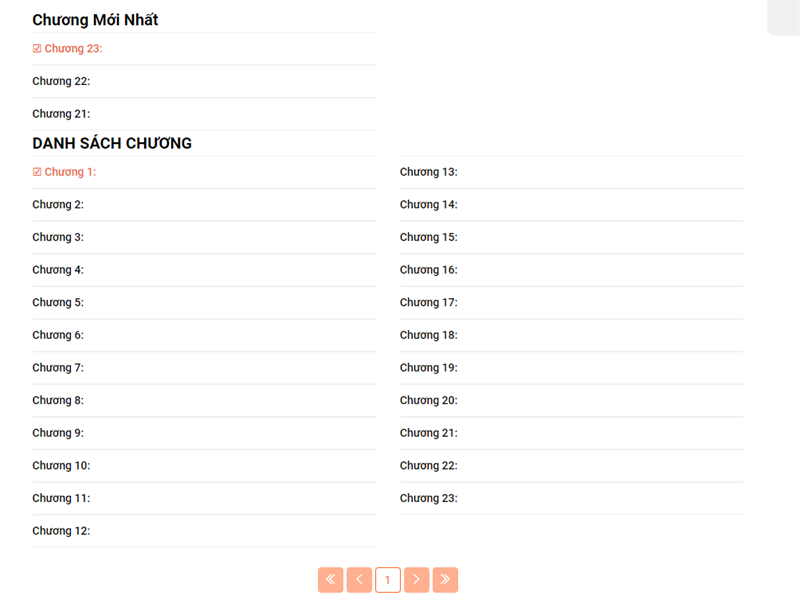
Lựa chọn chương để đọc
III. Cách đọc truyện trực tuyến trên điện thoại
1. Hướng dẫn nhanh
Mở ứng dụng Wattpad trên điện thoại > Chọn vào mục tìm kiếm truyện > Chọn vào truyện và xem nội dung tóm tắt > Chọn đọc.
2. Hướng dẫn chi tiết
Bước 1: Vào ứng dụng Wattpad.
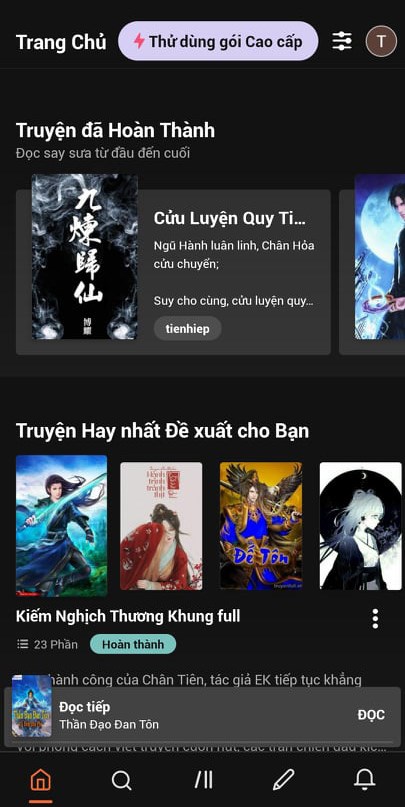
Vào ứng dụng Wattpad
Bước 2: Chọn vào mục tìm kiếm để lựa chọn truyện hoặc chủ để bạn thích.
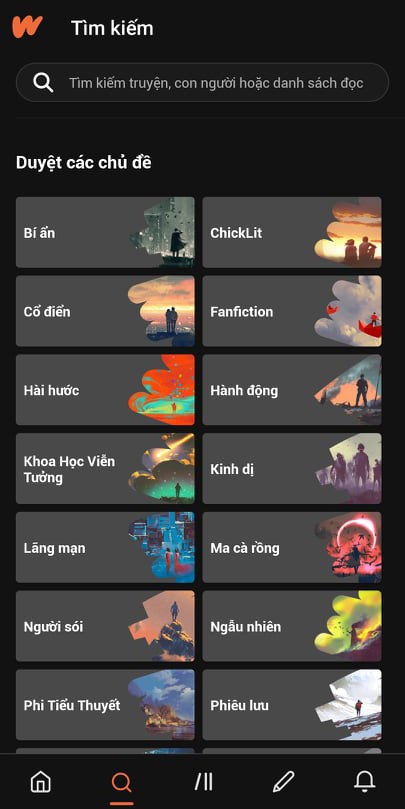
Chọn vào mục tìm kiếm để lựa chọn truyện hoặc chủ để bạn thích
Bước 3: Tại đây bạn có thể xem nội dung tóm tắt hoặc tác giả và chọn đọc.
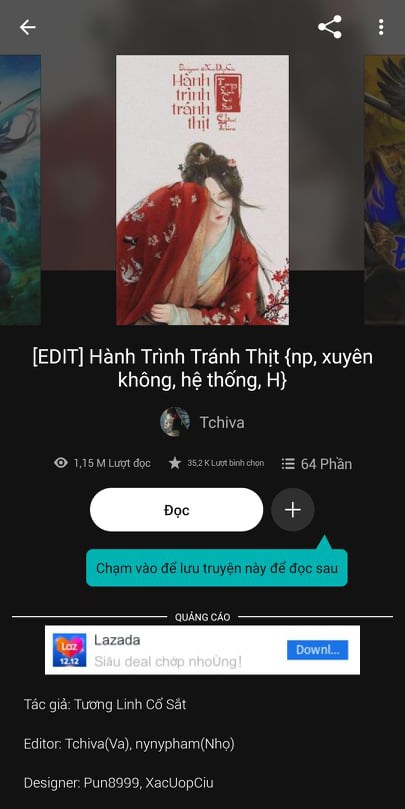
Tại đây bạn có thể xem nội dung tóm tắt hoặc tác giả và chọn đọc
Bước 4: Đọc truyện và tùy chọn các thao tác khi đọc.
Tại đây bạn có tùy chỉnh các lựa chọn khi đọc truyện như sau:
- Chọn vào dấu mũi tên khi bạn muốn lưu truyện.
- Chọn vào chữ Aa nếu bạn muốn chuyển đổi kích cỡ chữ hoặc phông nên điền thoại cho bạn dễ đọc hơn.
- Chọn vào dấu 3 gạch cho bạn có thể lựa chọn các chương mà bạn mong muốn.
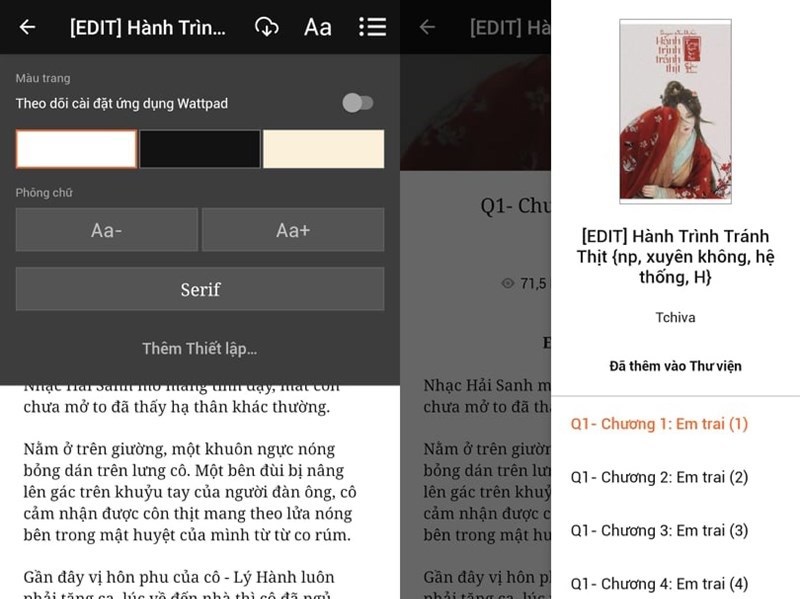
Đọc truyện và tùy chọn các thao tác khi đọc
Ngoài ra bạn còn có thể lựa chọn các tính năng dưới thanh công cụ bên dưới:
- Kéo đường line để có thể di chuyển nhanh đến đoạn muốn đọc.
- Đánh dấu sao để bình chọn.
- Chọn vào tin nhắn để tham gia bình luận góp ý cùng các bạn đọc.
- Chia sẻ truyện.
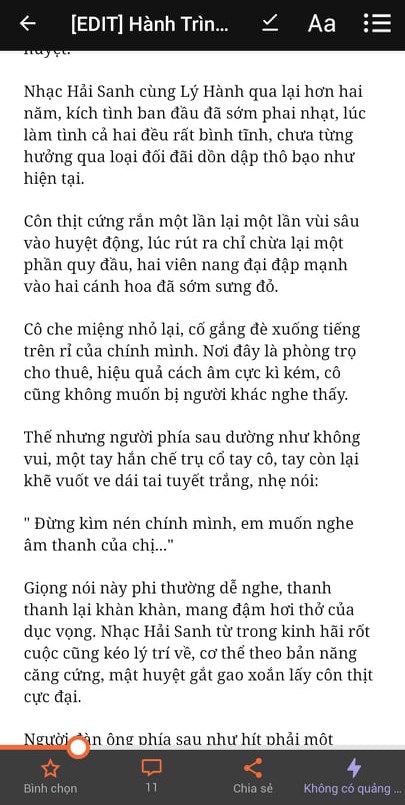
Đọc truyện và tùy chọn các thao tác khi đọc
Qua bài viết này, mình đã hướng dẫn cho bạn cách đọc truyện online trên Wattpad bằng điện thoại, máy tính. Đừng quên để lại bình luận bên dưới nếu có thắc mắc và chia sẻ bài viết cho mọi người cùng tham khảo nhé.
Nguồn tham khảo: Help Center – Wattpad
















